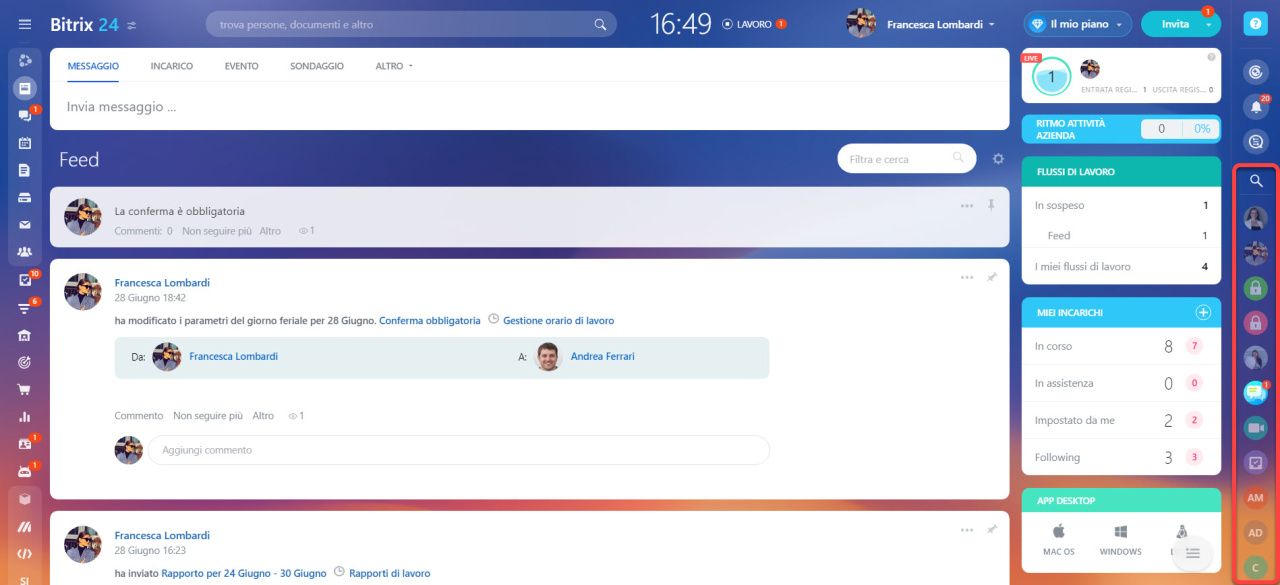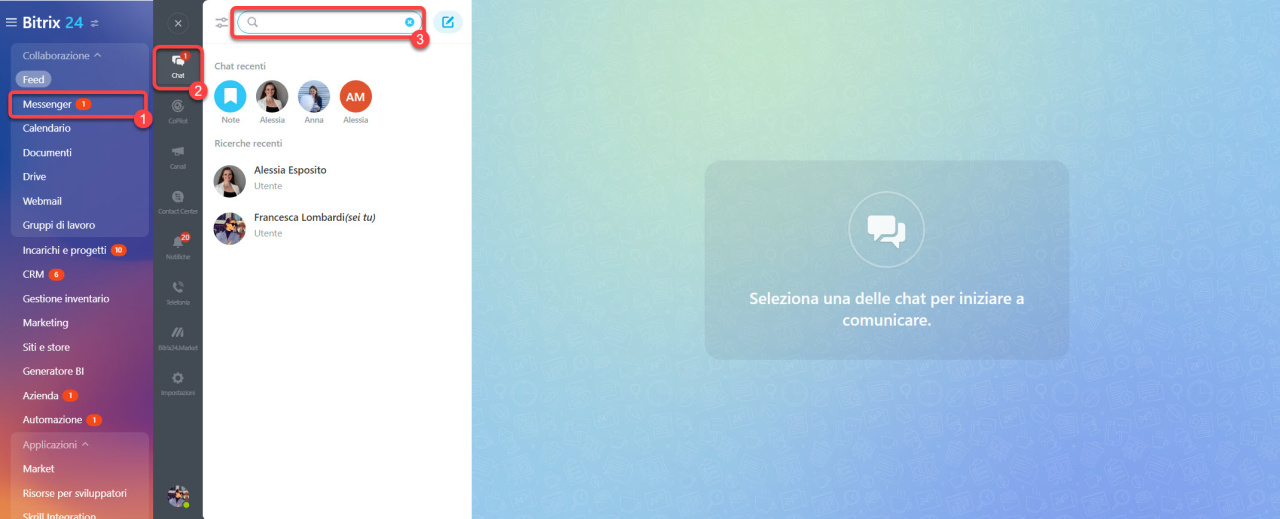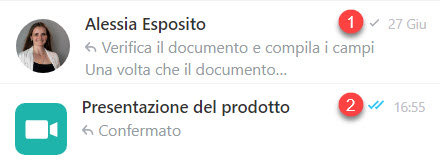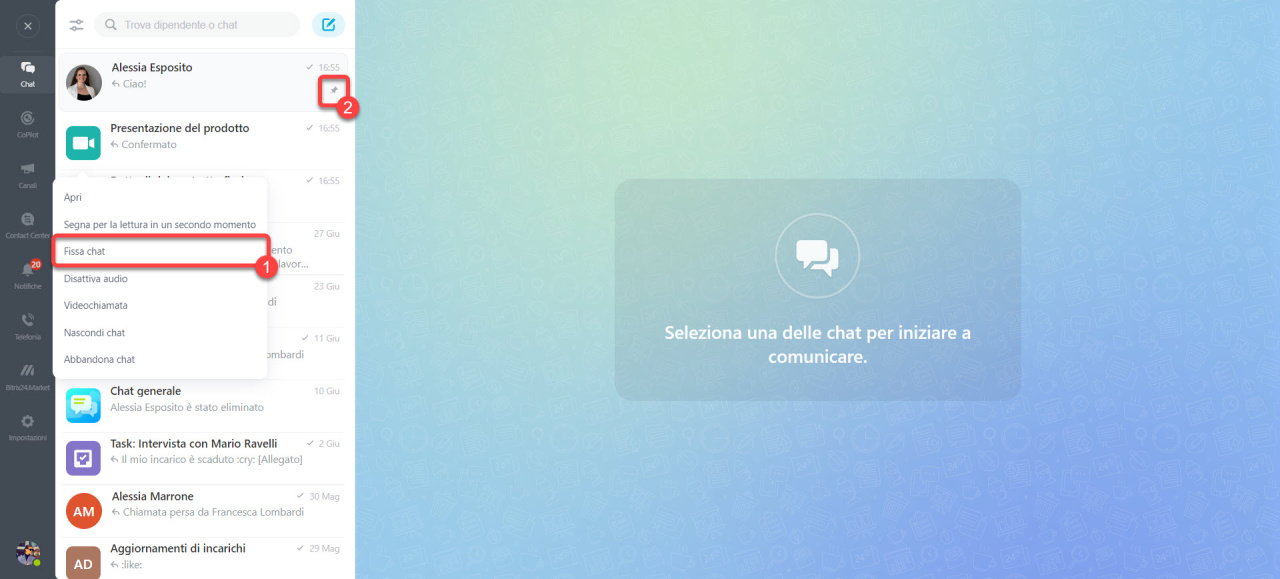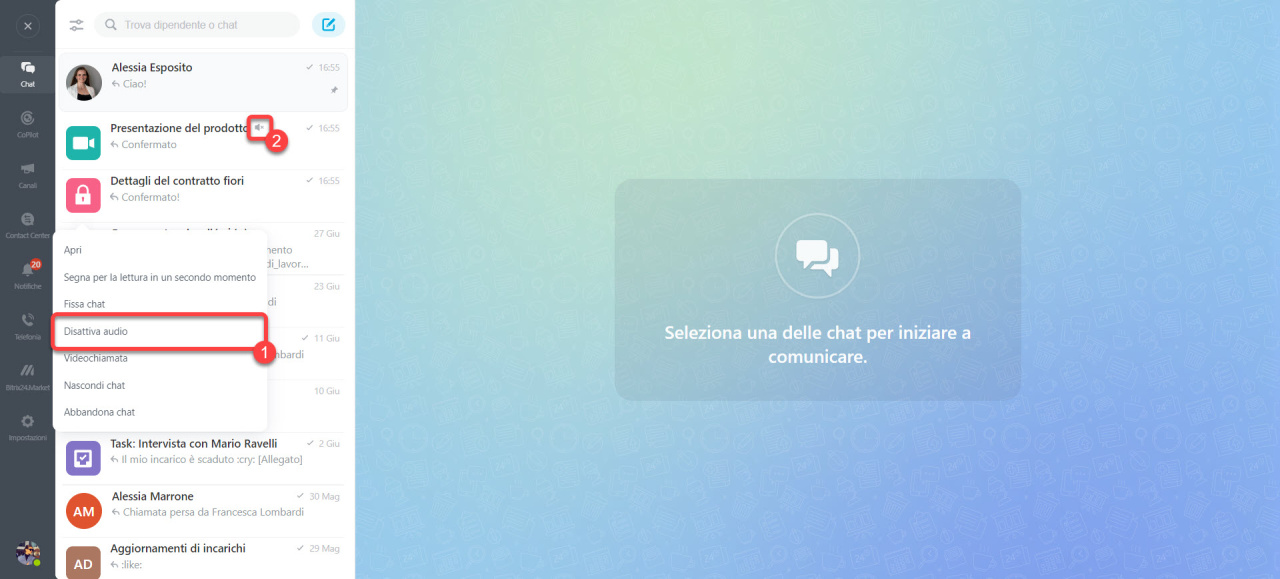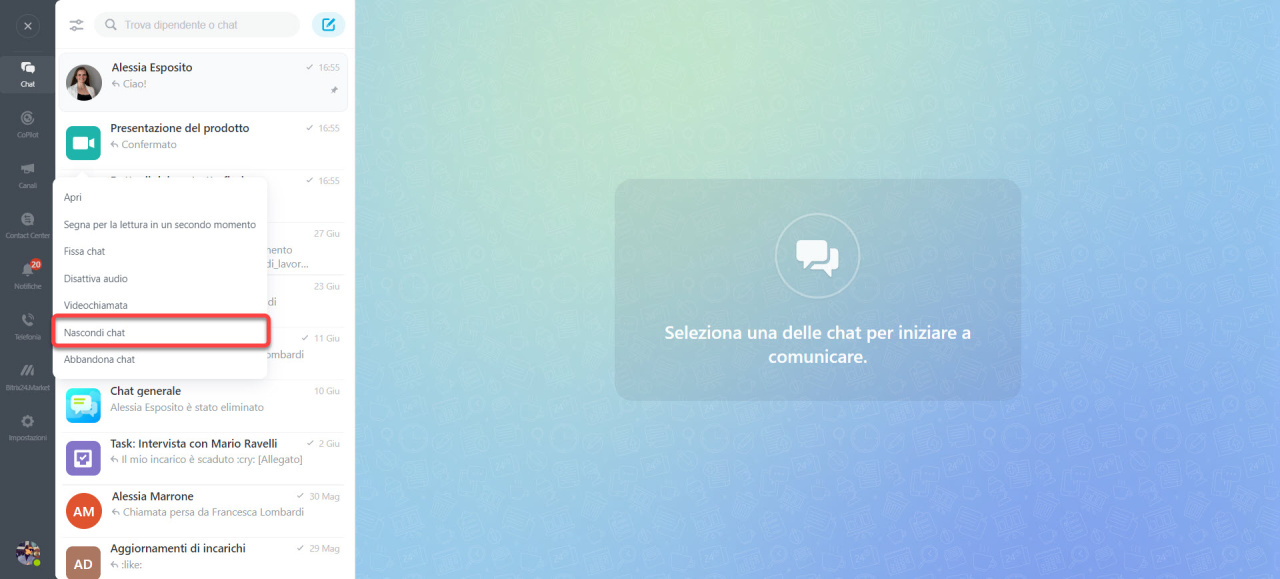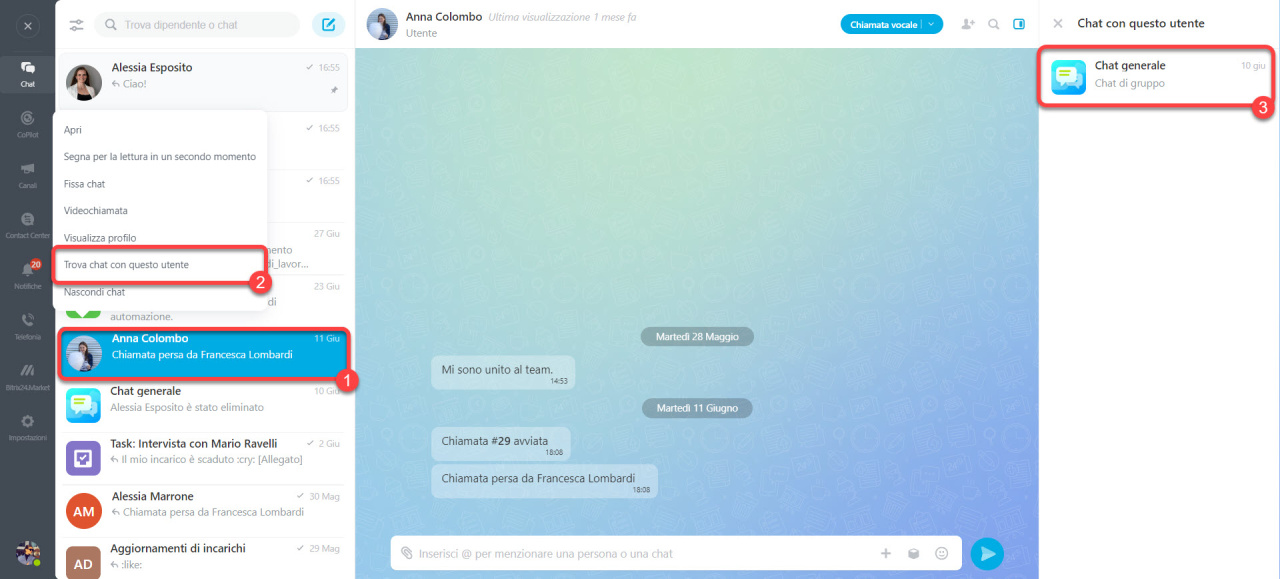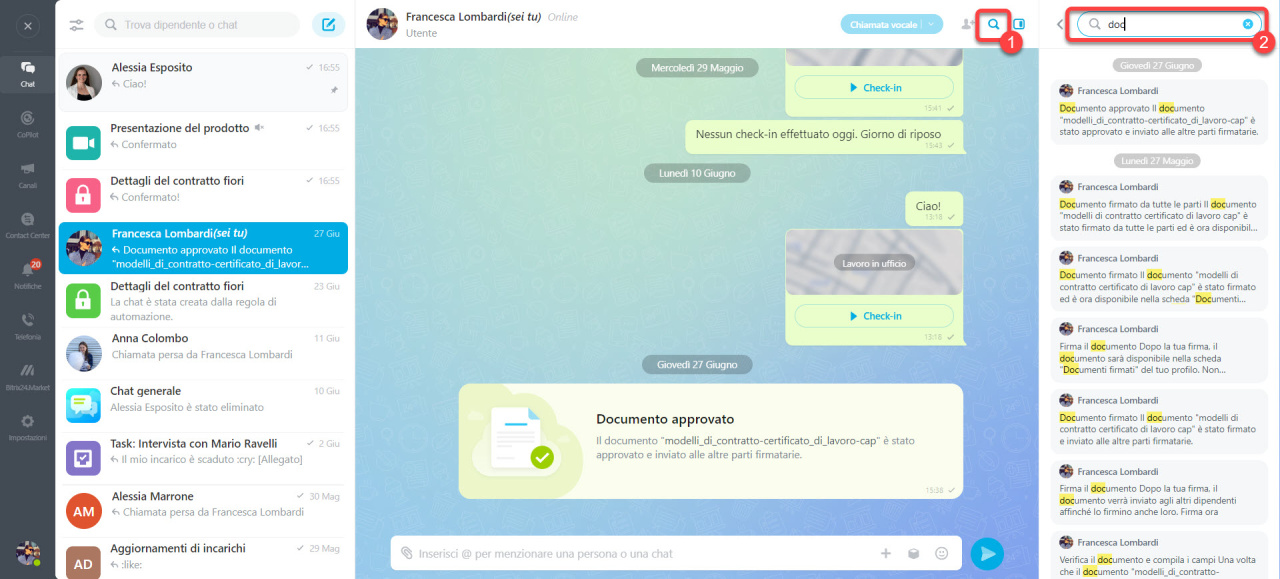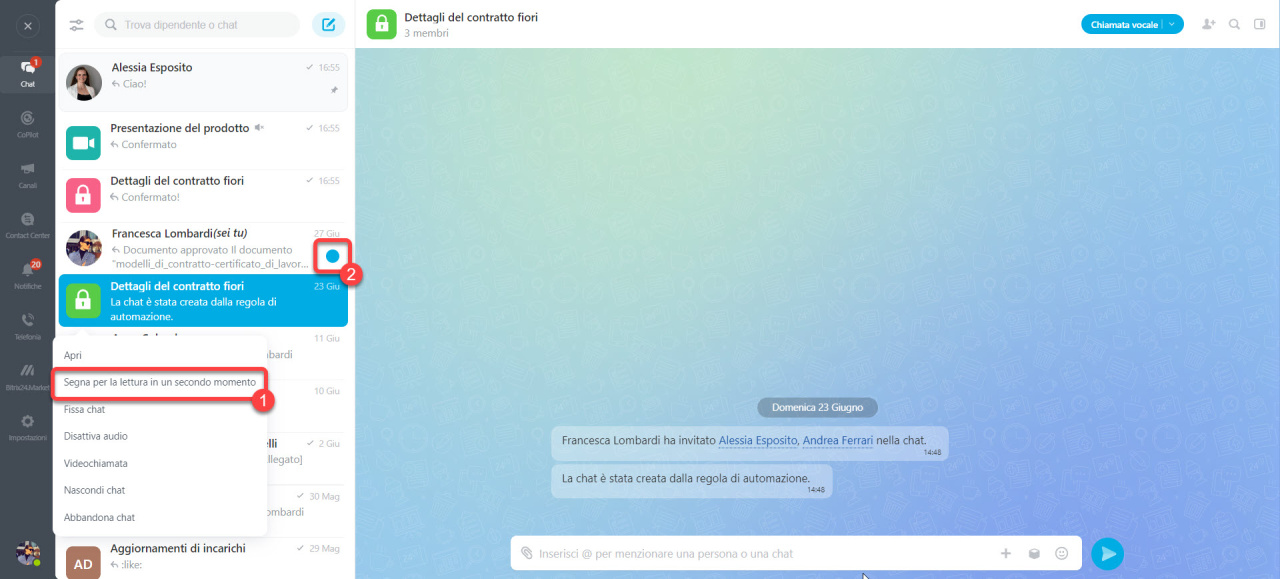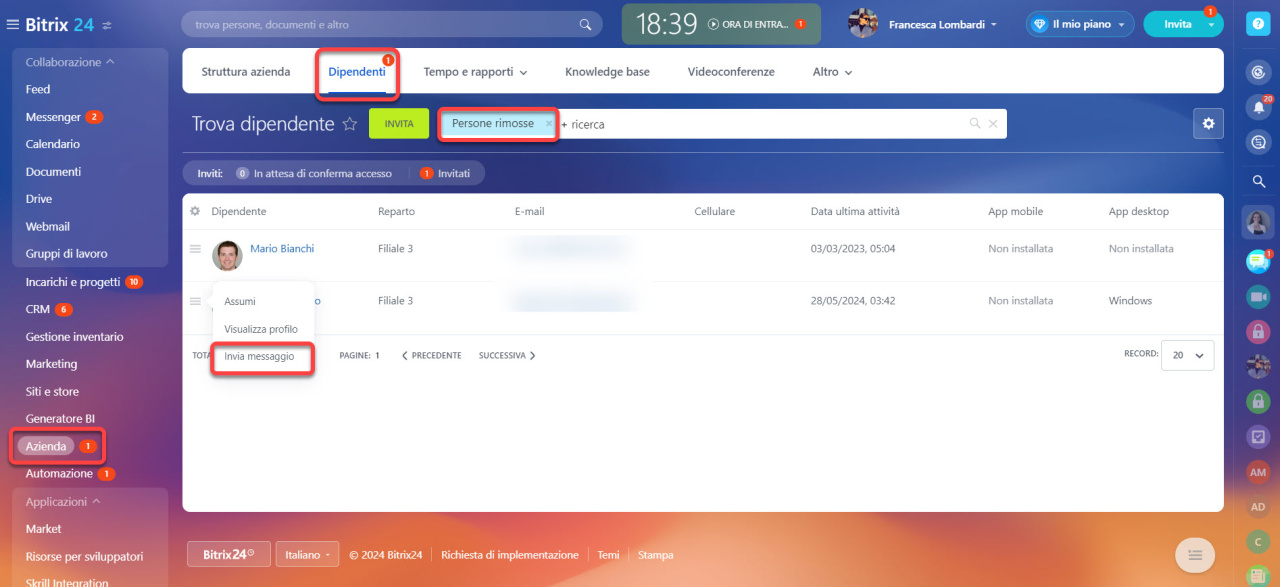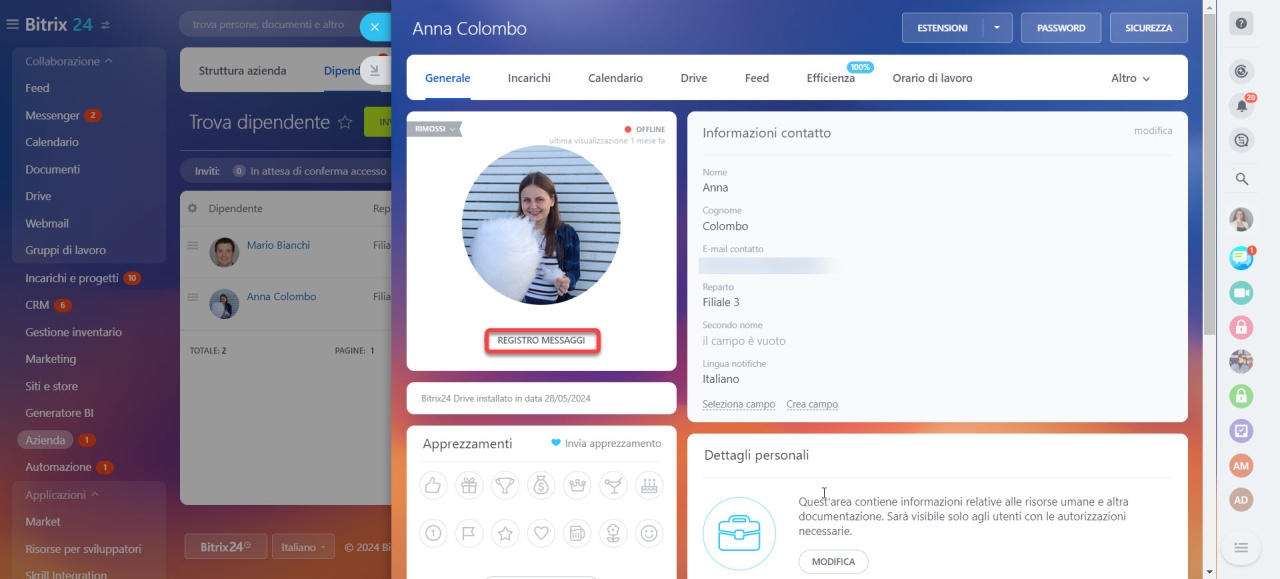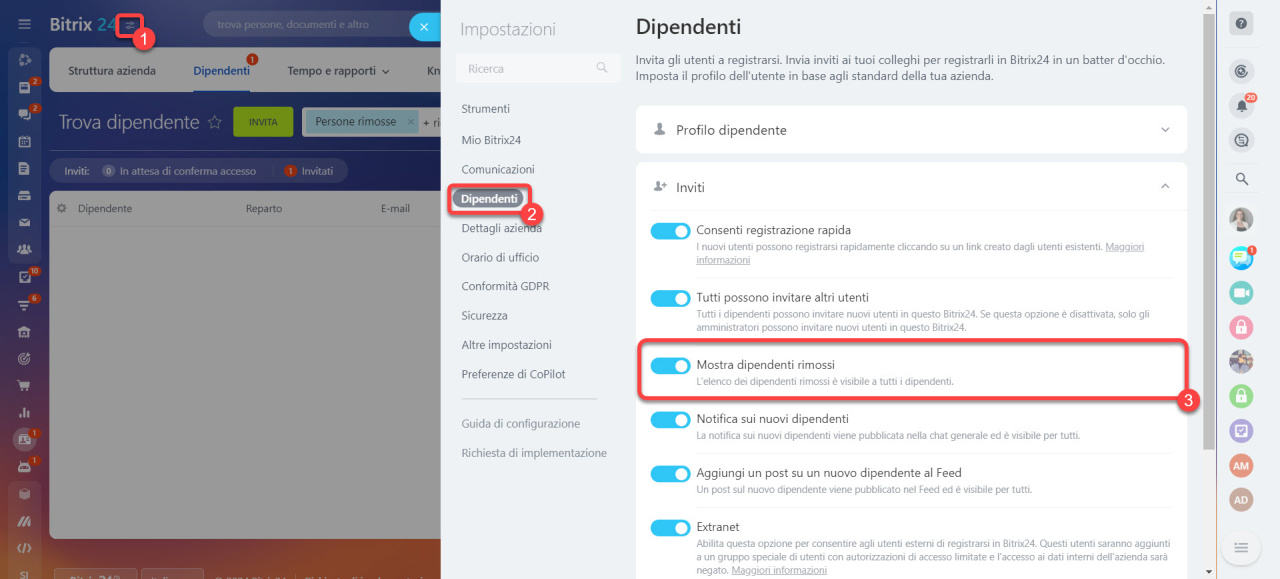Bitrix24 offre le chat individuali e di gruppo per la comunicazione del team. Utilizza le chat individuali per le conversazioni private e le chat di gruppo per le discussioni tra reparti aziende. Le chat individuali sono confidenziali e non accessibili agli amministratori.
Puoi disattivare l'audio, fissare, nascondere o contrassegnare le chat da leggere in seguito.
In questo articolo scoprirai come:
Trova e apri una chat. Le chat sono ordinate in base alla data dell'ultimo messaggio. Ci sono due modi per aprire una chat:
1. Dalla barra laterale della chat a destra. Trova e fai clic sull'icona della chat. Se non vedi quello necessario, fai clic sull'icona della lente di ingrandimento e digita il nome del tuo collega o il nome della chat di gruppo.
2. Dalla sezione Messenger nel menu a sinistra. Per aprire una chat,
- Vai nella sezione Messenger.
- Seleziona Chat.
- Fai clic sulla barra di ricerca.
Bitrix24 mostrerà prima le conversazioni più recenti, poi le chat che stavi cercando. Se non vedi la chat necessaria, digita il nome del tuo collega o il nome della chat di gruppo.
Per impostazione predefinita, le chat individuali sono disponibili per tutti i dipendenti. Puoi creare chat di gruppo illimitate.
Crea e configura chat in Bitrix24
Controlla lo stato di consegna del messaggio. Puoi vedere lo stato della consegna nell'angolo in alto a destra della chat. Un segno di spunta grigio (1) indica che il messaggio è stato recapitato, ma il destinatario non l'ha ancora letto o aperto. Mentre un doppio segno di spunta blu (2) indica che il messaggio è stato letto.
Nelle chat di gruppo un messaggio si considera letto se viene visualizzato da almeno un membro.
Fissa una chat. Hai la possibilità di rendere visibili le chat importanti.
- Fai clic con il pulsante destro del mouse sulla chat nell'elenco e fai clic su Fissa chat.
- Un'icona segnaposto verrà visualizzata accanto alla chat fissata.
Puoi sbloccare le chat allo stesso modo.
Disattiva una chat. Puoi disattivare il suono delle notifiche solo nelle chat di gruppo. Questa opzione è utile se ricevi molti messaggi che non richiedono una tua reazione immediata.
- Fai clic con il pulsante destro del mouse sulla chat di gruppo nell'elenco.
- Seleziona Disattiva audio.
Nascondi una chat. Puoi nascondere le chat individuali e di gruppo se i messaggi arrivano raramente, ma è importante non perderle. La chat non verrà eliminata e riapparirà alla ricezione di un nuovo messaggio.
- Fai clic con il pulsante destro del mouse sulla chat nell'elenco.
- Fai clic su Nascondi chat.
Trova una chat con un dipendente specifico. Puoi trovare le chat con un dipendente specifico, incluse le chat di gruppo e le videoconferenze a cui appartieni entrambe. Ciò aiuta i supervisori a verificare se i nuovi dipendenti sono presenti in tutte le chat importanti.
- Fai clic con il pulsante destro del mouse sulla chat nell'elenco.
- Fai clic su Trova chat con questo utente.
- Sulla destra si aprirà uno slider con un elenco di chat e potrai scegliere la chat necessaria.
Accedi alla cronologia dei messaggi. Per trovare un messaggio specifico,
- Apri la chat e fai clic sull'icona della lente di ingrandimento.
- Inserisci la parola chiave e Bitrix24 visualizzerà tutti i messaggi contenenti questa parola.
Contrassegna una chat da leggere più tardi. Per tenere traccia dei messaggi importanti,
- Fai clic con il pulsante destro del mouse sulla chat nell'elenco.
- Fai clic su Segna per la lettura in un secondo momento.
- Apparirà un punto blu accanto alla chat.
- Un contatore nel menu a sinistra mostrerà il numero di chat con i messaggi non letti.
Trova una chat con un dipendente licenziato.
- Vai nella sezione Azienda.
- Seleziona la scheda Dipendenti.
- Fai clic sulla barra di ricerca e seleziona il filtro Persone rimosse.
- Apri il Menu (☰) accanto al dipendente desiderato.
- Fai clic su Invia messaggio.
Puoi anche aprire il profilo del dipendente licenziato e fare clic su Registro messaggi.
Se non riesci a trovare il dipendente licenziato, chiedi al tuo amministratore di Bitrix24 di abilitare questa opzione. Ecco come:
- Vai nelle impostazioni dell'account e seleziona Dipendenti.
- Espandi Inviti.
- Abilita l'opzione Mostra dipendenti licenziati.
Le chat di Bitrix24 sono uno strumento utile per la comunicazione del team. Puoi disattivare l'audio, fissare, nascondere o contrassegnare le chat da leggere in seguito. Solo i dipendenti dell'azienda possono accedere alle chat, mentre gli utenti licenziati perdono automaticamente l'accesso.
Articoli consigliati: